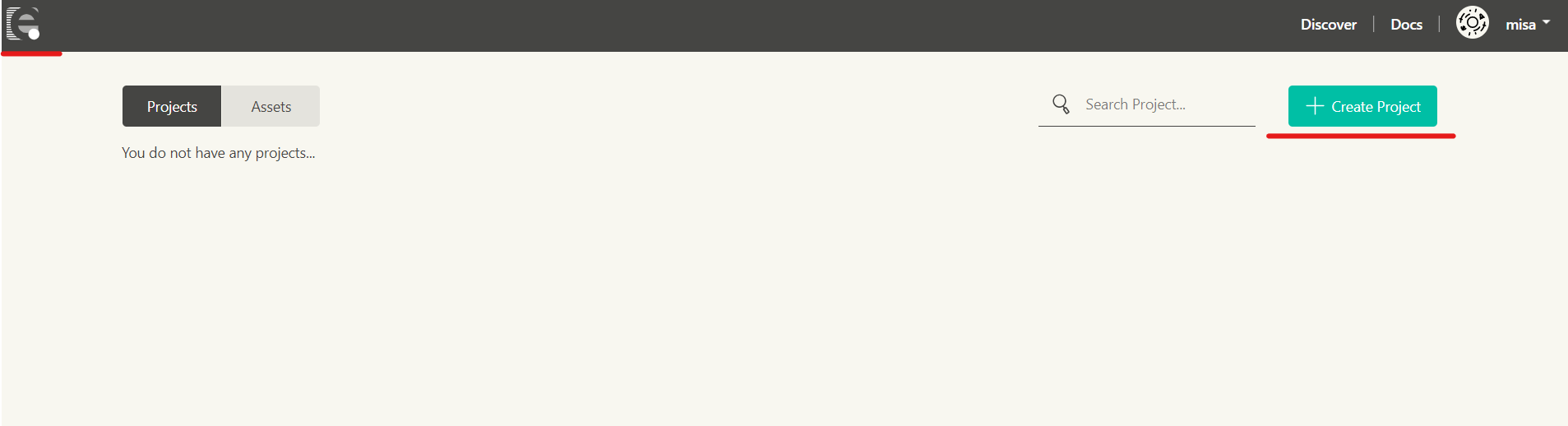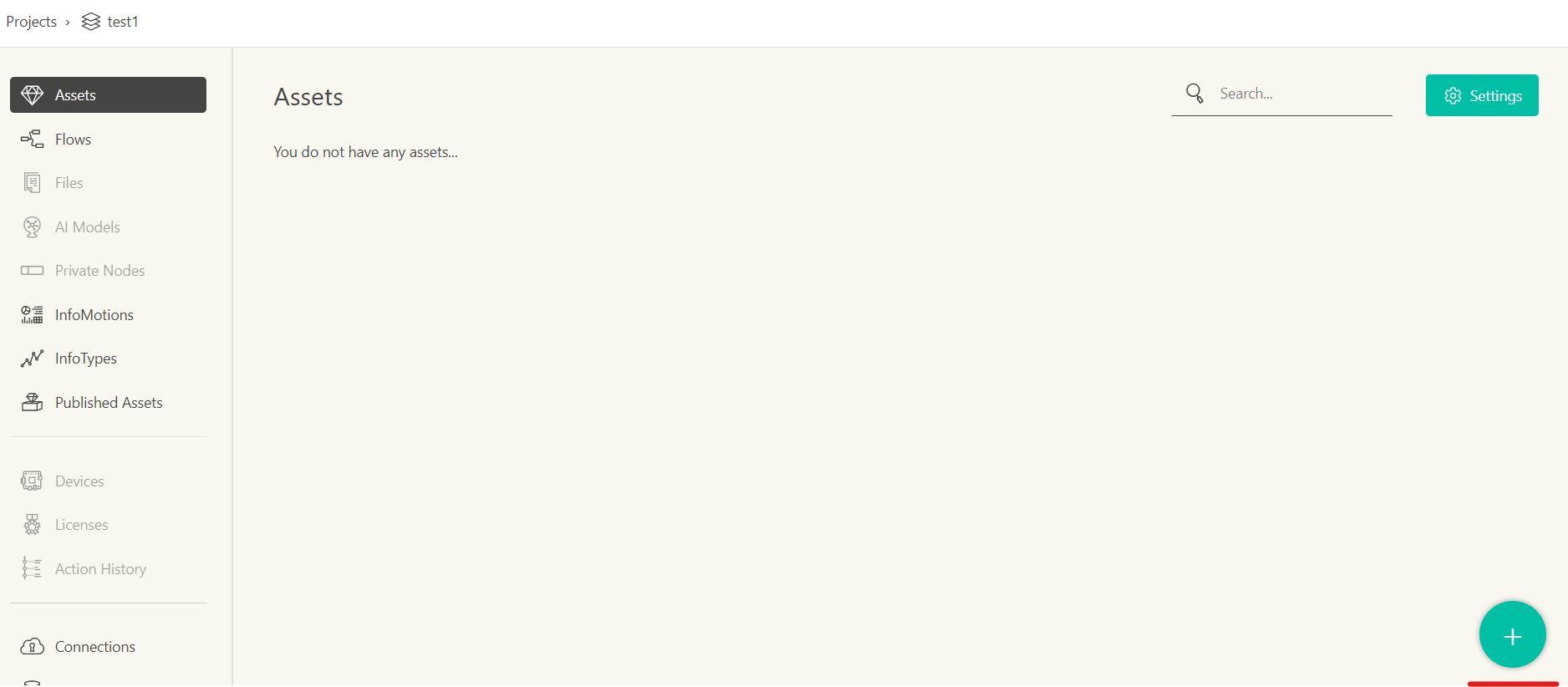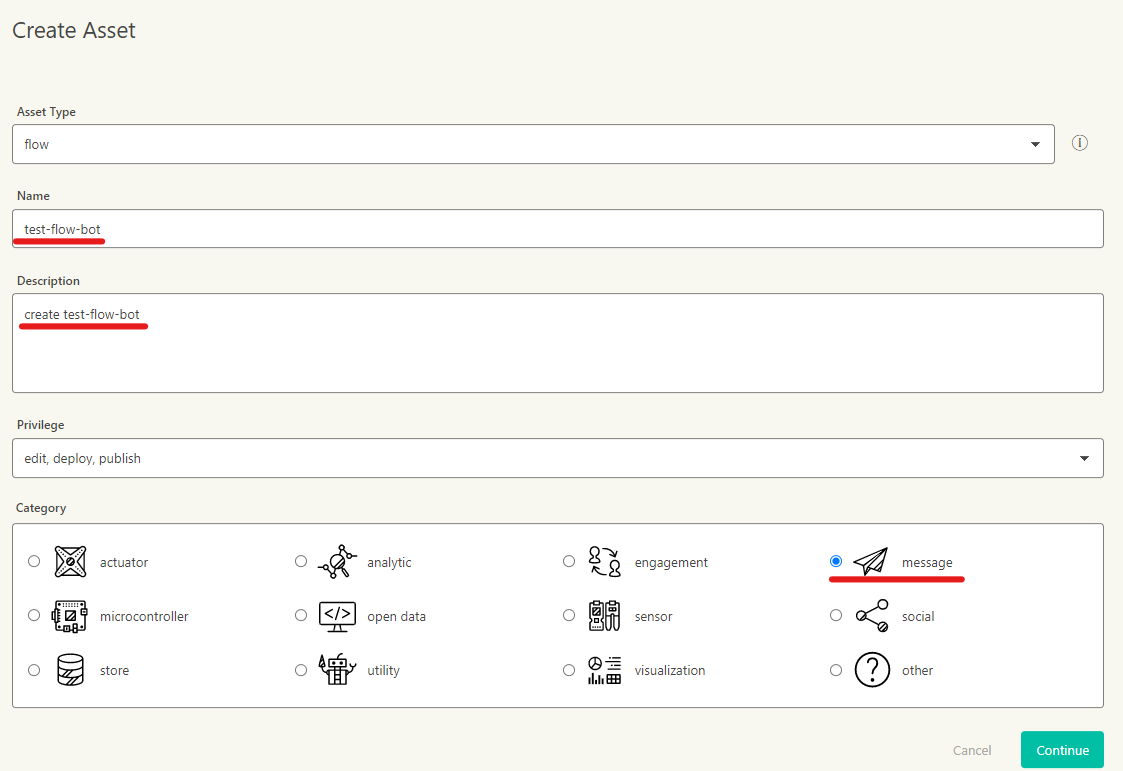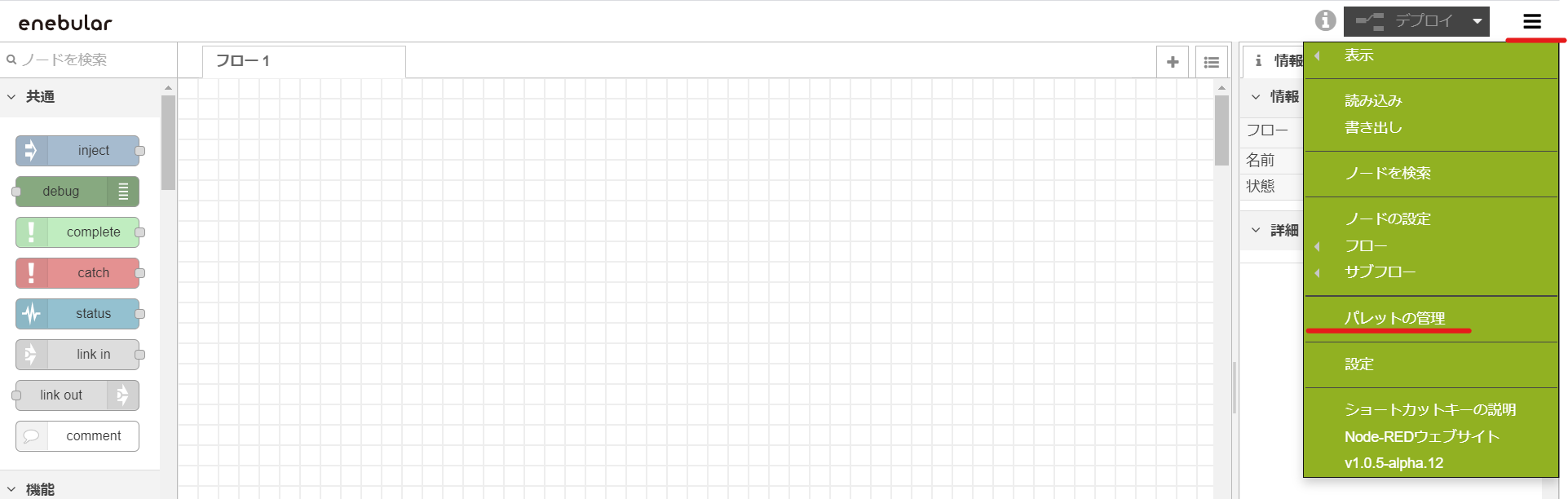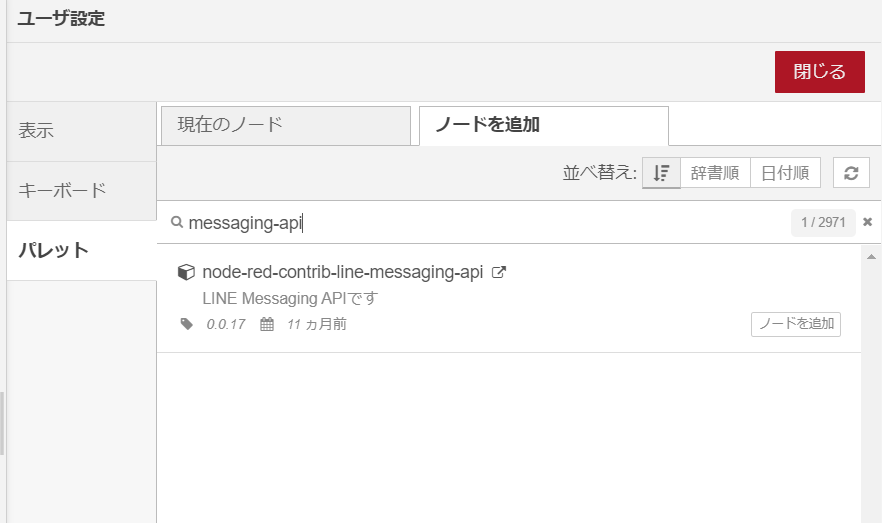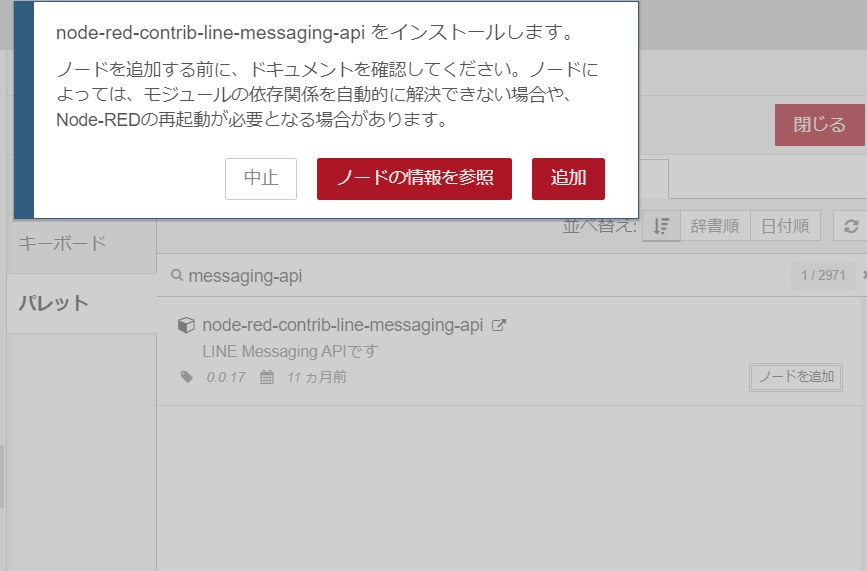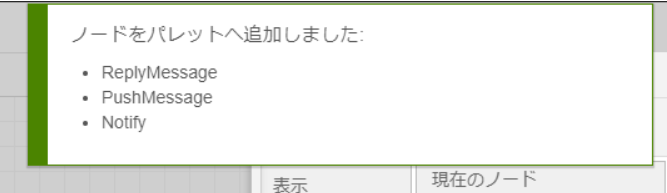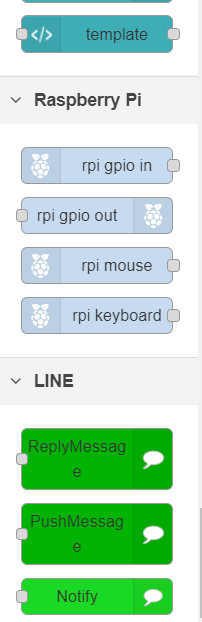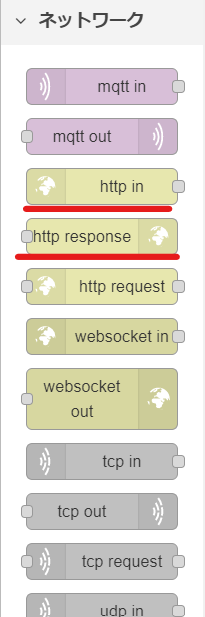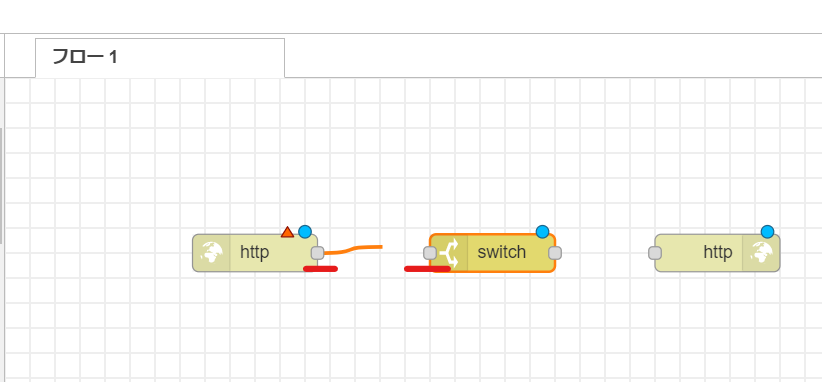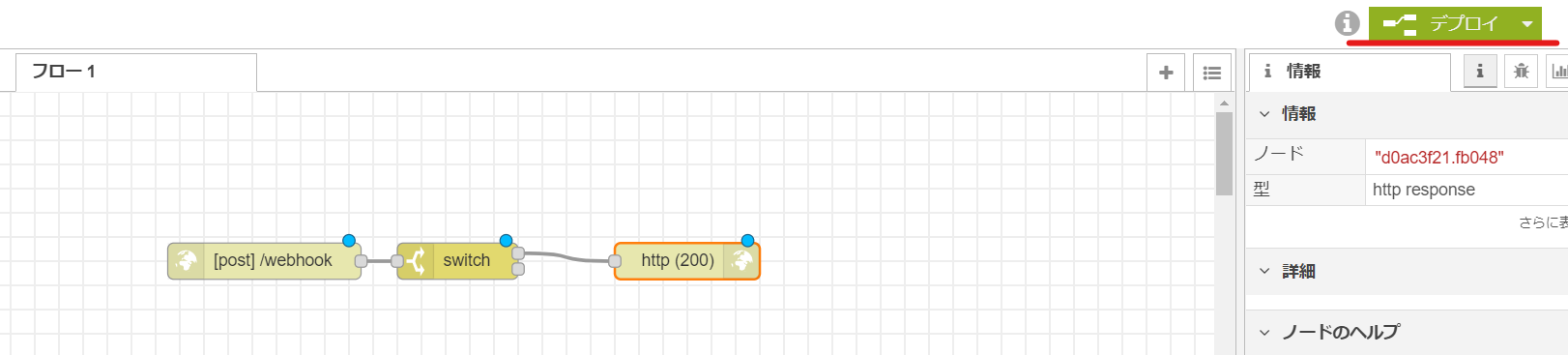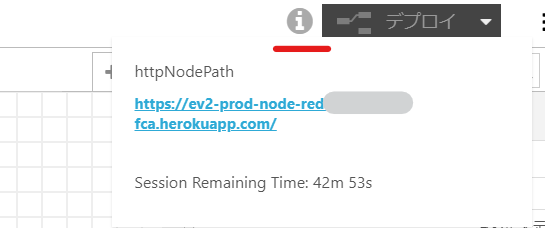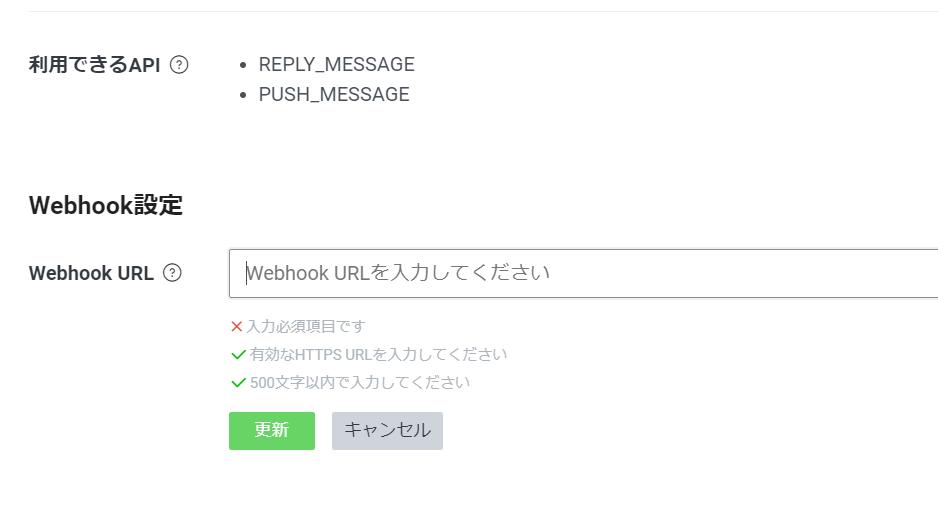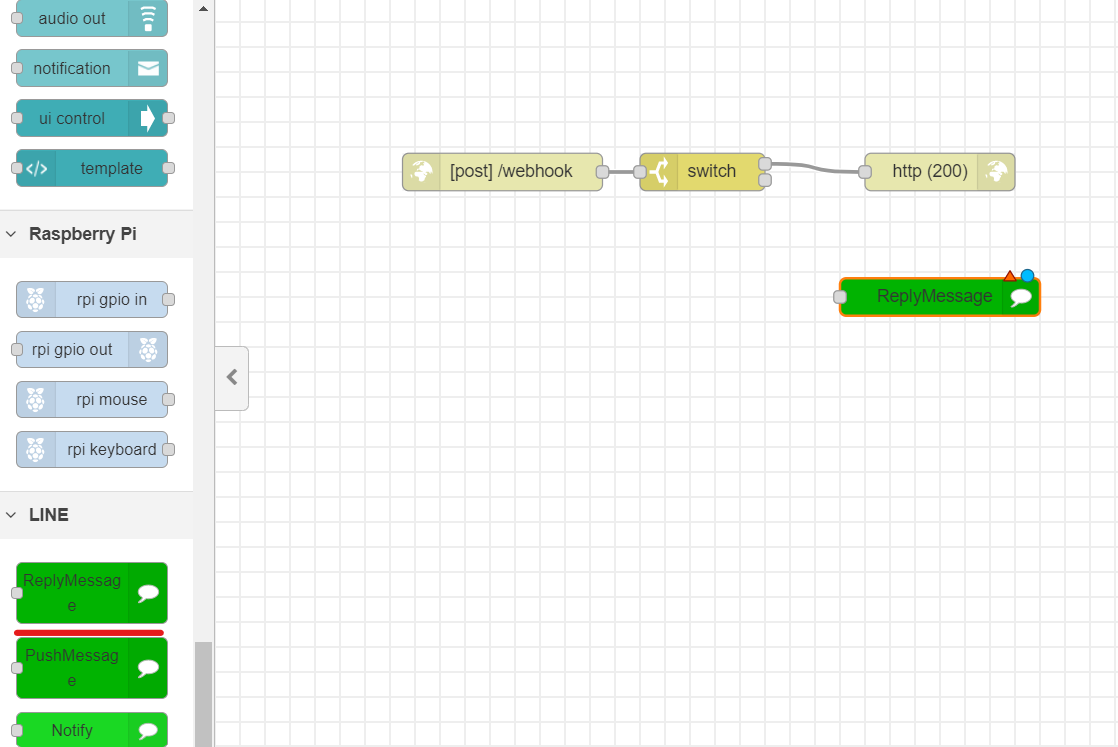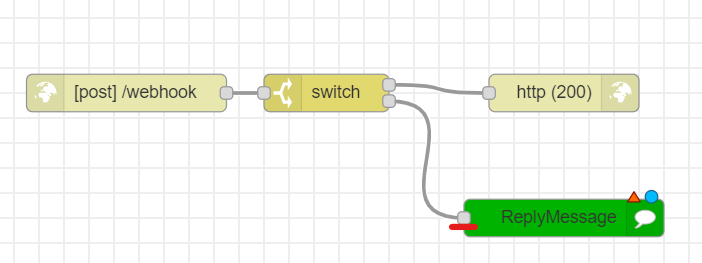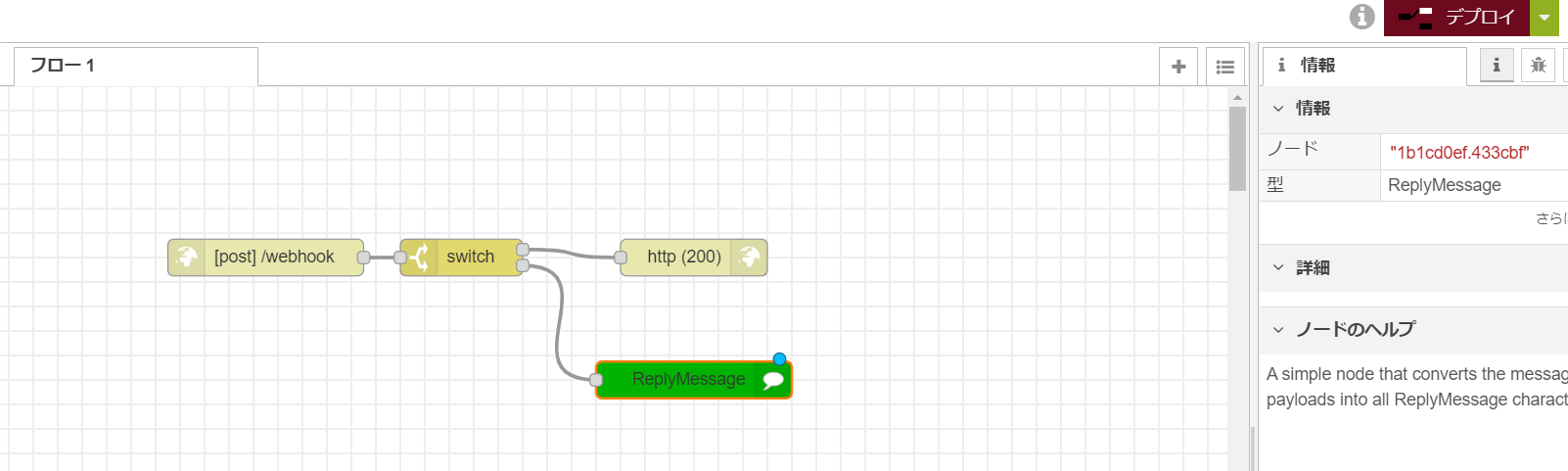enebularへログイン
enebularを利用するので、ログインします。
アカウントを作成して左のロゴをクリックするとダッシュボード?へ移行するので、【Create Project】をクリックします。
Create Project
今回はテストなので【test1】と入力しました。
入力をしたら【submit】ボタンをクリックします。
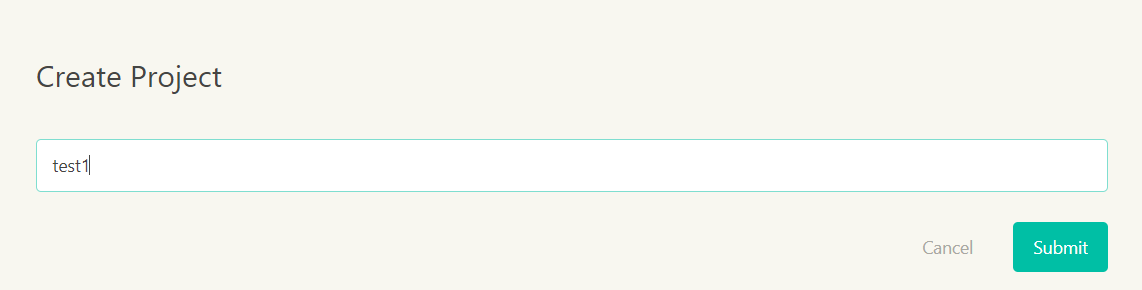
作成したProjectをクリック
Project一覧に作成したProjectが作られるので、クリックします。

フローを作っていきます
必要事項を入力
・Name - 任意の名前
・Description - 任意の説明文
・Category - Messageを選択
して【Continue】をクリックしました。
Flowを作っていきます
こんな画面へ移行するので、【Edit】でFlowを編集していきます。
編集画面場別タブで開かれるのですが、私は編集画面が表示されるまで結構時間がかかりました。
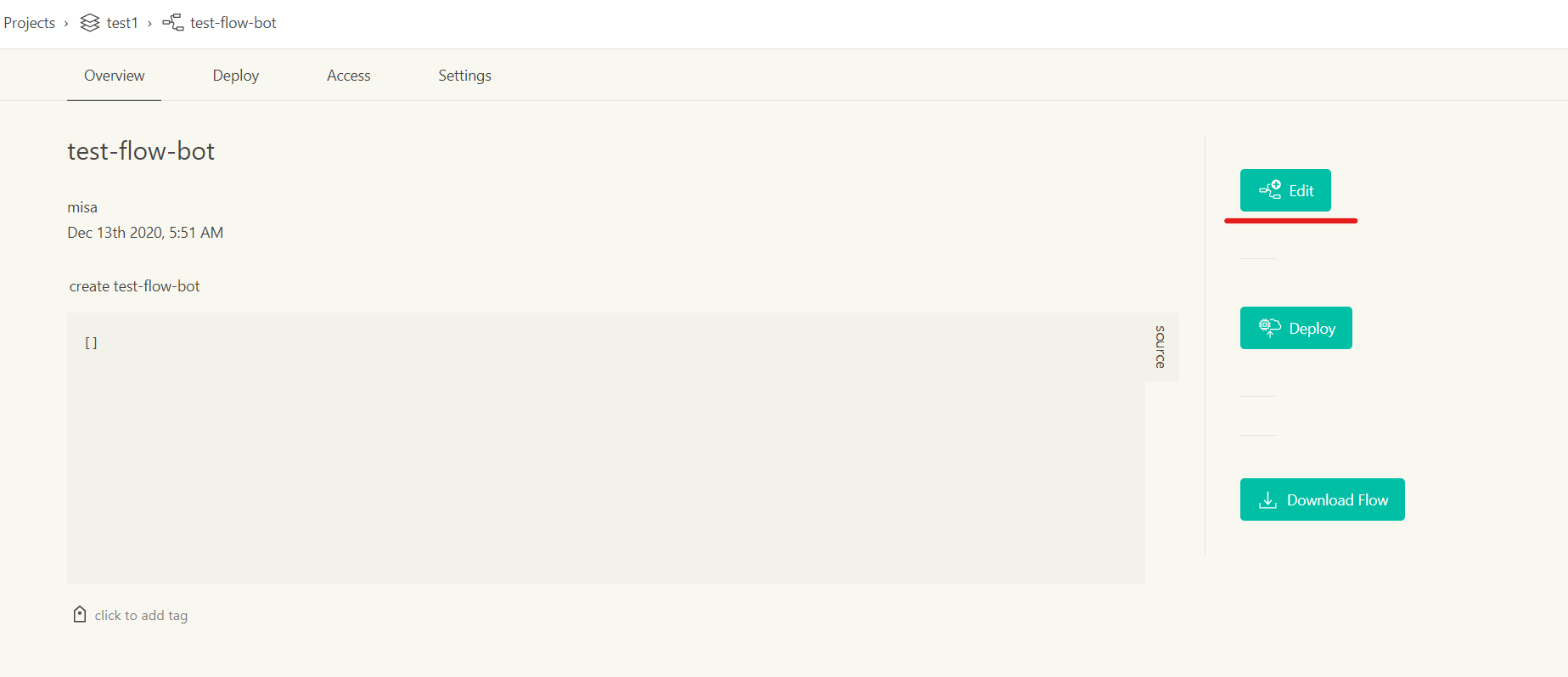
LINEが簡単に使えるように設定
3本線のハンバーガーメニューをクリックして、【パレットの管理】をクリックします。
【ノードの追加】タブをクリックして、【messaging-api】を検索をします。
【ノードを追加】ボタンをクリックします。
まずはネットワークから
・http in
・http response
をドラックで持ってきます。左がhttp in 右がhttp responseです。
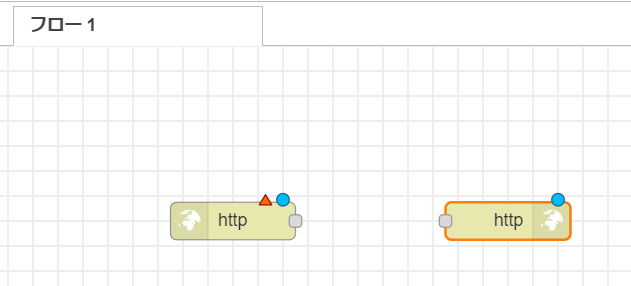
機能から
switchを持ってきてつなぎます。
接続元 ⇒ 接続先 へドラックで繋ぎます
http in ⇒ switch ⇒ http response
接続しました。
ノード設定
まず、http inをダブルクリックしてnode設定をしていきます。
・メソッド - POST を選択
・URL - /webhook と入力します
終わったら【完了】
次に条件分岐であるswitchを設定します。
switchをダブルクリックします。
・プロパティ - payload.evet.legth 受け取ったメッセージの長さを条件にします
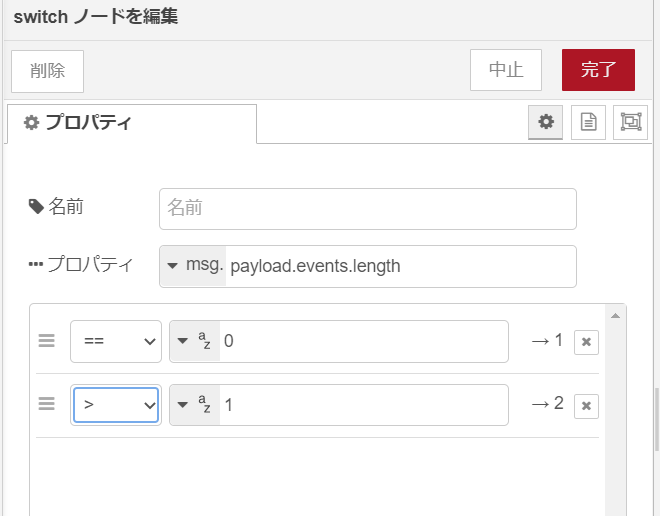
その下に、0と等しい(つまり、何もメッセージが無いという事になります)、1以上(何かメッセージが送られた時)2種類の条件を追加します。
【完了】
switchの出力先がが2つに分かれるので、上をhttp responseへ接続します。
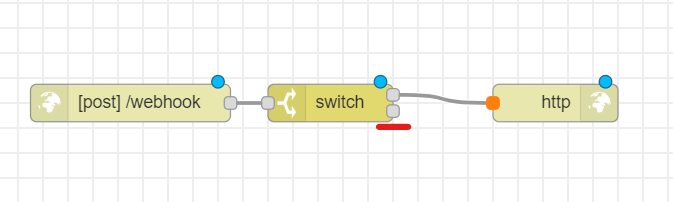
http responseを設定
同様に、http responseをダブルクリックして、状態コードに正常である事を伝える【200】を入力。
【完了】します。
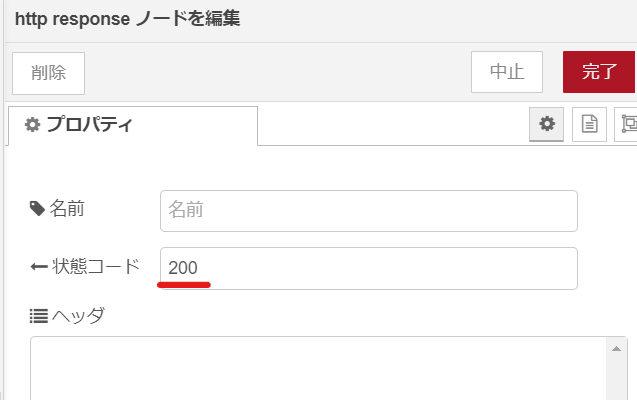
デプロイ
こちらの画面が表示されたら成功です。
iアイコンをクリックして表示されるURLをコピーします。
LINE Developerの設定
LINE Messaging APIを作成します。
LINEのノードを追加
ReplayMessageをダブルクリックして、ノードの設定をします。
赤枠のSecret/Access TokenをLINE Developerから持ってきます。
【完了】
もう一度デプロイ
完成!
ノンコードって凄いですよね。
今まで、node.jsで書いていたものって。。。という感じです。
デメリット
webhookに使うURLが頻繁に変わってしまう。。。
一定時間でwebhookに使う為のURLが変わってしまうので、動作確認をしようと思ったタイミングで毎回iマークからURLを確認しないといけなかったです。
最後にherokuにデプロイをしないと、継続的に使用はできません。